
Creare un video in Clips
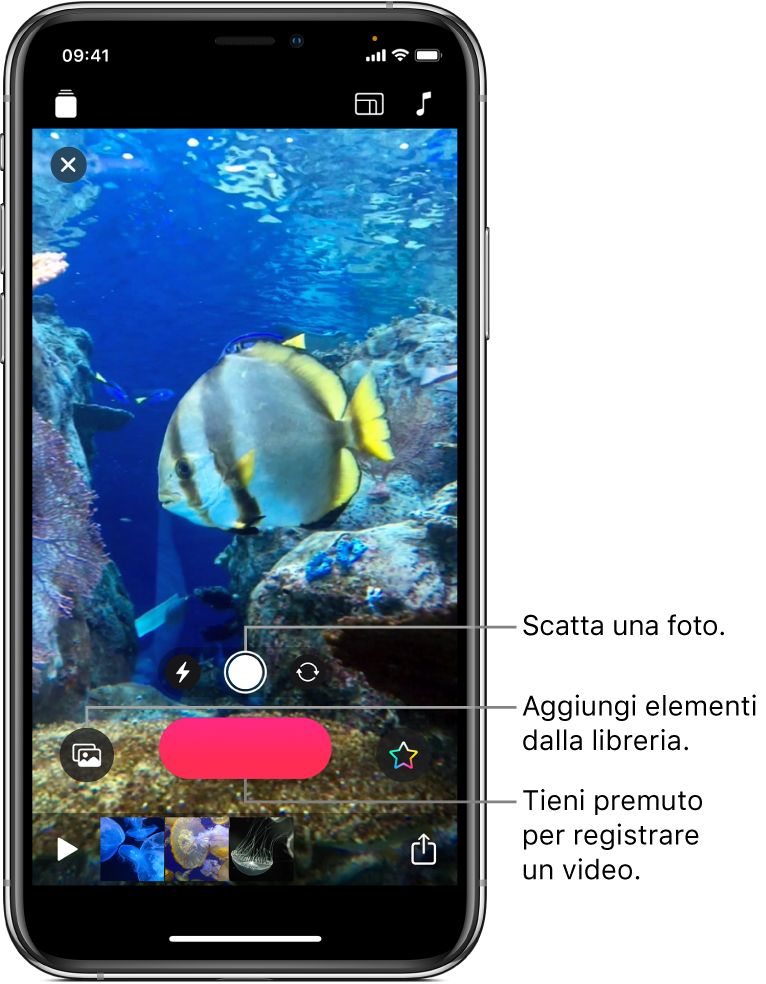
Iniziare a usare Clips è molto facile. Crea un nuovo progetto e aggiungi clip video e foto dalla tua libreria, oppure scatta foto e registra video direttamente dal tuo progetto. Puoi persino creare una narrazione vocale mentre aggiungi clip e foto e aggiungere sottotitoli sincronizzati con la tua voce.
Crea un nuovo progetto video
Nell'app Clips
 , tocca
, tocca  in alto a sinistra.
in alto a sinistra.Tocca “Crea nuovo”
 .
.
Impostare le proporzioni di un clip
Prima di registrare un clip, puoi impostare le proporzioni (il rapporto tra la larghezza e l'altezza dell'immagine). Di default, i clip sono registrati con aspetto 16:9 su iPhone e 4:3 su iPad.
Con un progetto aperto nell'app Clips
 , seleziona
, seleziona  in alto a destra.
in alto a destra.Tocca 16:9, 4:3 o 1:1.
Registrare un clip o scattare una foto
Nell'app Clips
 , tocca Fotocamera.
, tocca Fotocamera.Per passare dalla fotocamera anteriore a quella posteriore e viceversa, tocca
 .
.Esegui una delle seguenti operazioni:
Registrare un clip video: tieni premuto il pulsante rosso Registra.
Per registrare in modo continuo, scorri verso sinistra, quindi seleziona il pulsante Registra per interrompere la registrazione.
Scattare una foto: tocca il pulsante Otturatore, quindi tieni premuto il pulsante Registra per la quantità di tempo che desideri che la foto venga visualizzata nel video.
Aggiungere una foto o un clip dalla libreria
Nell'app Clips
 , tocca
, tocca  , quindi tocca Foto.
, quindi tocca Foto.Per sfogliare le altre cartelle e gli altri album, tocca
 .
.
Tocca una foto o un clip, quindi tocca Fine.
Tieni premuto il pulsante Registra per la quantità di tempo che desideri che la foto o il clip vengano visualizzati.
Copiare un'immagine da una pagina web
Puoi copiare e incollare un'immagine JPEG, PNG o TIFF da una pagina web in Safari.
In Safari, tieni premuta un'immagine, quindi tocca Copia.
Con un progetto aperto nell'app Clips
 , tieni premuta l'immagine nel visualizzatore, quindi tocca Incolla.
, tieni premuta l'immagine nel visualizzatore, quindi tocca Incolla.Tieni premuto il pulsante Registra per la quantità di tempo che desideri che l'immagine venga visualizzata.
Utilizza le immagini soltanto se disponi dell'autorizzazione necessaria.
Aggiungere una voce fuoricampo durante la registrazione
Nell'app Clips
 , parla durante la registrazione.
, parla durante la registrazione.Per creare titoli animati con la tua voce, consulta Aggiungere titoli live.
Suggerimento: in fase di registrazione di una foto o un clip dalla tua libreria oppure di un’immagine da una pagina web, puoi trascinare per far scorrere il contenuto e pizzicare per ingrandire o rimpicciolire.